Excel đã quá quen thuộc với chúng ta rồi. Chúng ta làm việc với nó, thao tác trên nó, sử dụng các công cụ hằng ngày một cách thành thạo rồi, làm gì còn thủ thuật gì mà chúng ta chưa biết, thậm chí chưa từng nghe đây. Cùng theo dõi "9 mẹo với Excel bạn chưa từng nghe" để xem nó là những gì.
1. Chọn tất cả chỉ với một cú nhấp chuột
Bạn có thể đang sử dụng Ctrl + A để chọn tất cả trong bảng tính excel của mình hoặc bạn có thể đang sử dụng Ctrl và kéo con trỏ của bạn để làm như vậy. Nhưng hầu hết chúng ta không biết rằng Excel đã cung cấp một nút nhỏ ở phía trên cùng bên trái của trang tính Excel của bạn để thực hiện công việc sau.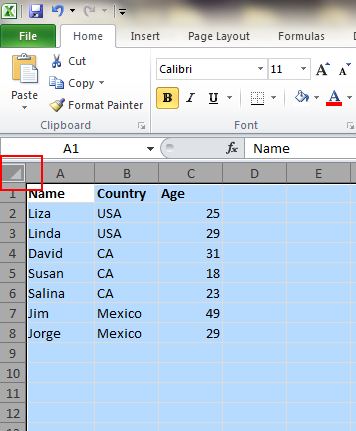
2. Toggling giữa các tập tin Excel khác nhau
Trường hợp khi sử dụng các bảng tính khác nhau mà chúng nằm cạnh nhau hoặc chuyển đổi giữa chúng gây khó khăn.
Nhưng cũng có một mẹo nhỏ cho thao tác này, giúp người dùng chuyển đổi giữa các tệp một cách tự do. Và đó là Ctrl + Tab. 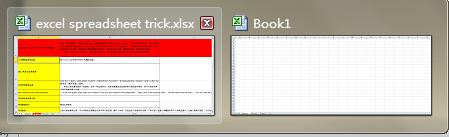
3. Thêm chú thích vào công thức của bạn
Để thêm nhận xét trong công thức của bạn, bạn có thể thêm dấu cách rồi nhấn + N (“nhận xét của bạn ở đây”). Các loại nhận xét này được thực hiện để bạn tham khảo hoặc để người khác hiểu được công thức đã cho. Nhận xét không xuất hiện trong ô nhưng chúng có thể được tìm thấy trong thanh công thức nếu bạn bấm vào ô đó.
4. Thêm đồ họa riêng của bạn và biểu đồ riêng
Excel cung cấp một số biểu đồ và đồ họa cơ bản nhất. Chỉ cần nhấp đúp vào thanh mà bạn muốn thay đổi, vào thùng sơn và sau đó chọn màu sắc mà muốn.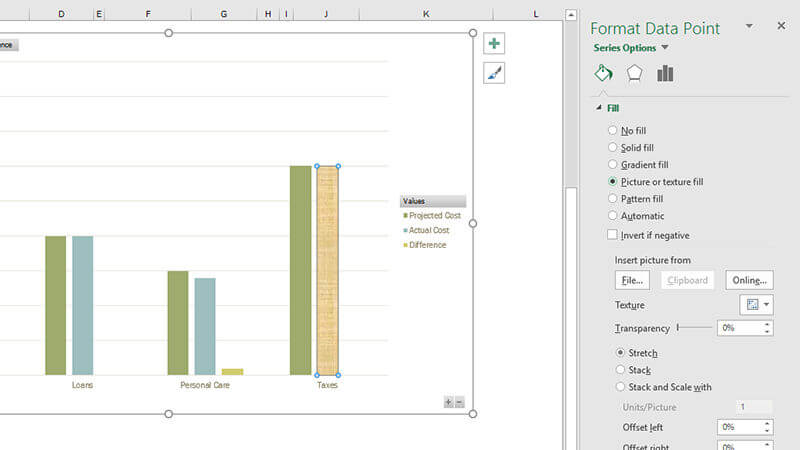
5. Định dạng có điều kiện
Xem thêm 5 CÔNG CỤ EMAIL ĐƯỢC SỬ DỤNG NHIỀU NHẤT 2018
Nếu bạn muốn mở một số dữ liệu cụ thể trong bảng tính thì thủ thuật Excel này rất hữu ích. Nó giúp nhận được dữ liệu được đề cập một cách dễ dàng. Để thực hiện việc này, chỉ cần chọn dữ liệu - chuyển về - nhấp vào định dạng có điều kiện và sau đó tạo quy tắc từ trình đơn thả xuống.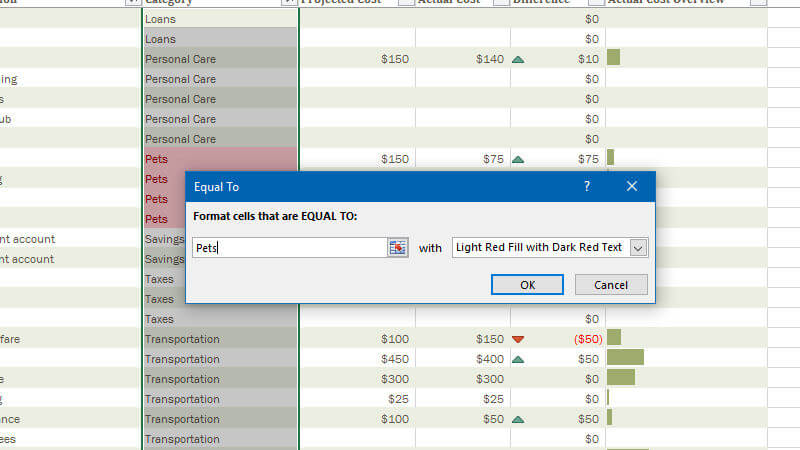
6. Xóa ô trống
Khi bạn tạo dữ liệu lớn sẽ có các ô bị bỏ trống hoặc bạn đã xóa dữ liệu ô đó. Và để xóa những ô trống từng cái một có thể mất rất nhiều thời gian.
Vì vậy, một lựa chọn tốt hơn là lọc ra những ô trống đó và sau đó xóa nó đi thay vì xóa từng cái một. Để làm điều này, chọn cột mà bạn muốn lọc, sau đó đi đến Dữ liệu - Bộ lọc. Cuộn xuống và nhấp vào "Khoảng trống". Ngay sau khi bạn nhấp vào tất cả các ô trống sẽ hiển thị. Bây giờ, hãy vào Trang chủ và nhấp vào xóa. Nó sẽ tự động bị xóa.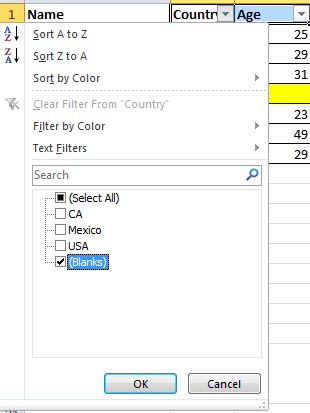
7. Chuyển dữ liệu từ một hàng sang cột
Đây cũng là dạng thao tác rất hay gặp. Đầu tiên sao chép cái mà bạn muốn chuyển đổi - sau đó di chuyển con trỏ đến một ô trống khác. Nhấp vào Home Paste - Transpose.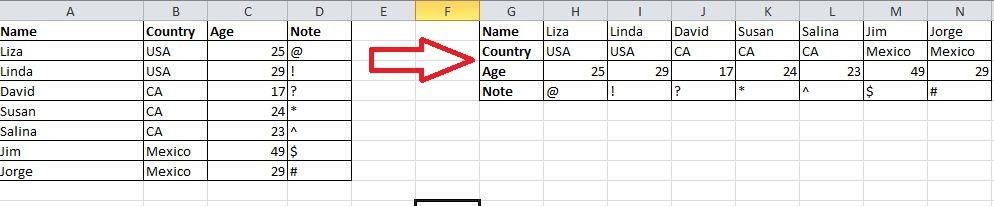
8. Phương trình
Bây giờ trong Excel 2016, bây giờ nó dễ dàng hơn để viết ra phương trình, tính năng này sẽ rất tiện lợi nếu bạn có máy tính xách tay màn hình cảm ứng.
Chuyển đến tab chèn - Chọn Phương trình và sau đó nhấp vào Phương trình mực. Bây giờ có thể phác thảo trong hộp màu vàng.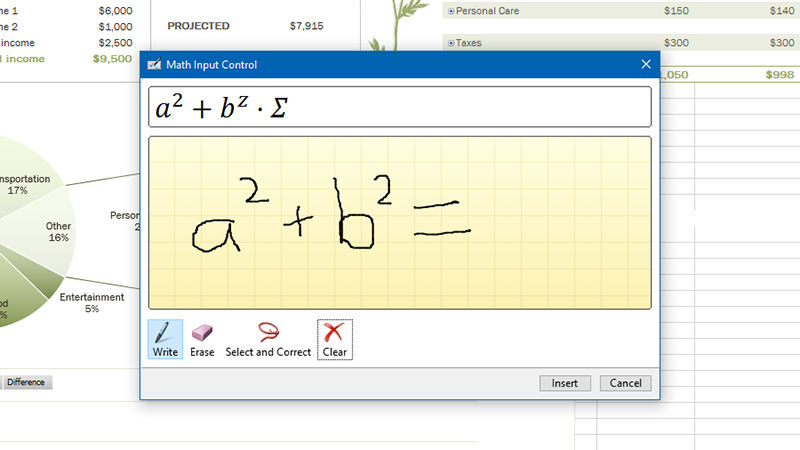
9. Thêm vào Máy tính Để Truy cập Nhanh Thanh công cụ
Nhấp và mở thanh công cụ Truy cập nhanh (ở bên phải tùy chọn lưu). Nhấp vào More Commands và từ đây bạn có thể thêm máy tính và bất kỳ phím tắt nào khác vào menu.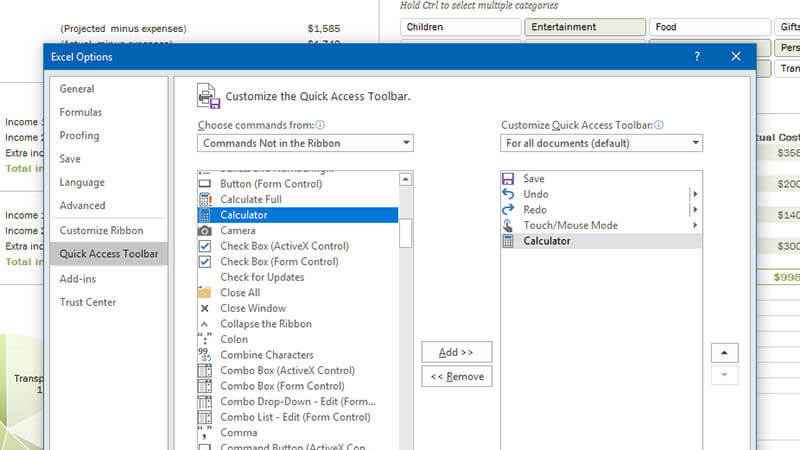
Hy vọng 9 mẹo với Excel bạn chưa từng nghe này sẽ giúp ích rất nhiều cho công việc của mọi người. Excel 2016 nằm trong Phần mềm Microsoft Office 2016 bản quyền tích lũy hoàn hảo các bộ ứng dụng văn phòng được hệ thống Vdotrading phân phối chính hãng tới tận tay người dùng. Chúng tôi miễn phí cài đặt, xây dựng hệ thống phần mềm cho toàn bộ các máy của văn phòng, bổ sung các ứng dụng bảo mật, diệt virus miễn phí cho hệ thống,..
Chúng tôi mong muốn được sự ủng hộ và hợp tác với quý khách hàng. Địa chỉ liên hệ:
- VPGD HN: Tầng 2, số 61 Mễ Trì Thượng, Phường Mễ Trì,Quận Nam Từ Liêm,Thành Phố Hà Nội
- Tel: 024 7305 6666 - 0941752882 - 0913560868
- VPĐD HCM: Lầu 4, Số 159 Phan Xích Long, Phường 7, Quận Phú Nhuận, Thành phố Hồ Chí Minh
- Tel: 028 7308 6666 - 0941752882 - 0913560868
- Email: info@vdotrading.vn


























































































.png)
.png)
.png)
.png)